
Nội dung bài viết
Bạn có bao giờ cố gắng hướng dẫn cho bạn bè và người thân cách sử dụng thiết bị một cách đúng nhất không? Hướng dẫn một ai đó cũng thật sự khó chịu, đặc biệt là trong sự phát triển của công nghệ ngày càng nhanh. Vì thế, để hướng dẫn tốt hơn thì bạn cần phải tìm cách quay màn hình iPhone có tiếng.
Cách quay màn hình iPhone có tiếng vô cùng dễ dàng
Một cách để bạn có thể hướng dẫn cho người khác mà không cần phải nhắn tin và chụp màn hình gửi qua đó là quay màn hình iPhone của bạn. Bạn chỉ cần quay lại, làm theo hướng dẫn giải thích, tắt ghi hình và gửi video cho người đó.
Làm như thế, bạn sẽ đỡ tốn công rất nhiều thời gian quan trọng cũng như gia đình, bạn bè của bạn để có thể xem video đã gửi và thao tác nhanh hơn. Vì thế chúng ta sẽ tìm hiểu và hướng dẫn bạn cách quay màn hình iPhone có tiếng nhé.
1. Lý do bạn cần quay màn hình iPhone có tiếng
Có những lý do để bạn muốn hướng dẫn cho người khác trong việc xem video trên điện thoại của bạn. Có thể bạn muốn chia sẻ hướng cài đặt game Candy Crush cho gia đình bạn hoặc giải thích các sự cố của Apple mà dường như bạn bè của bạn không thể khắc phục được.
Vì thế, quay màn hình iPhone có tiếng sẽ mang lại nhiều hiệu quả quan trọng trong thời đại 4.0 này. Giúp bạn có thể làm một số các công việc quan trọng trong công việc và truyền tải thông tin cho đồng nghiệp, kể cả sếp của bạn.
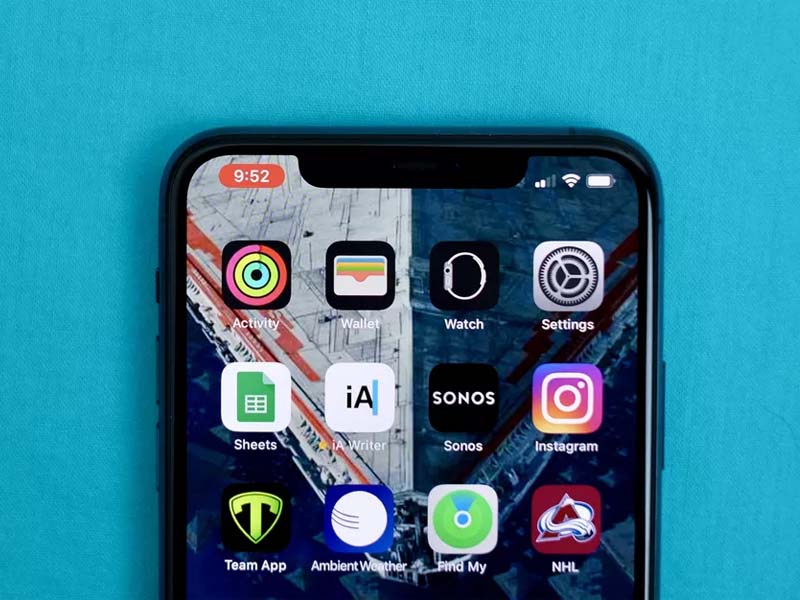
Ghi màn hình iPhone có tiếng sẽ giúp bạn hướng dẫn người khác nhanh hơn
2. Cách thêm tính năng quay màn hình
Các hướng dẫn sẽ hợp lệ trên hệ điều hành iOS 14 trở lên, nhưng nếu bạn có iOS cũ thì bạn cần phải cập nhật lên phiên bản mới. Nhờ đó, bạn sẽ không gặp nhiều các trường hợp bị lỗi tính năng hoặc sự cố khi sử dụng điện thoại.
Để thêm tính năng quay màn hình iPhone có tiếng trên điện thoại của bạn, hãy làm theo cách:
- Vào Cài đặt trên iPhone của bạn.
- Chọn Trung tâm điều khiển.
- Kéo xuống tới phần Điều khiển khác.
- Nhấn vào nút dấu cộng màu xanh lá cây bên cạnh tùy chọn Ghi màn hình.
- Qua đó, bạn có thể thêm vào Ghi màn hình vào tùy chọn trong bảng điều khiển cơ bản của mình.
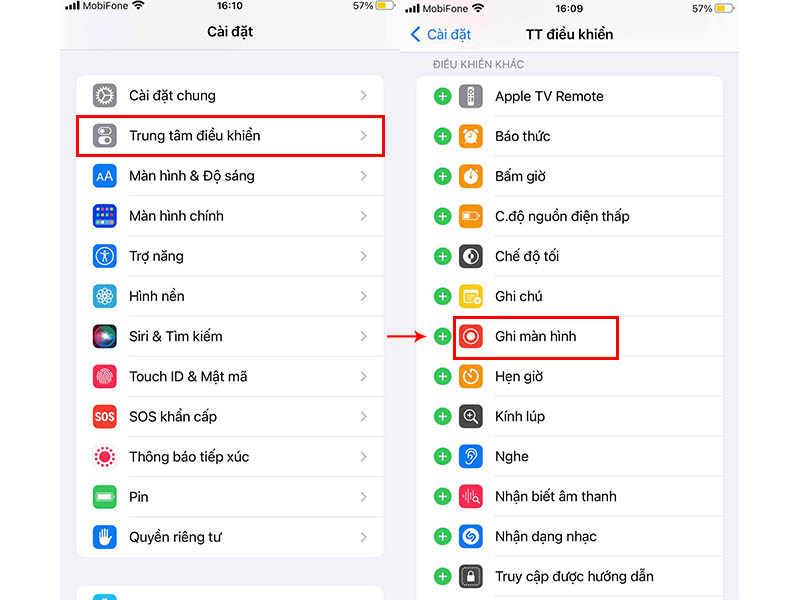
Thêm tính năng Ghi màn hình vào Trung tâm điều khiển
3. Cách quay màn hình có tiếng trên iPhone
Sau khi bạn đã có thêm tùy chọn Ghi màn hình, bước đơn giản tiếp theo là bật lên tính năng này và bắt đầu ghi màn hình iPhone có tiếng.
Cách đơn giản qua các bước sau:
- Để truy cập menu nhanh của bảng điều khiển, hãy vuốt lên từ phía bên phải màn hình.
- Trung tâm điều khiển bây giờ sẽ mở ra
- Chạm và giữ vòng tròn màu xám trông giống như một nút ghi âm.
- Sau đó, bạn sẽ nhấn nút bật micro ở dưới cùng giữa màn hình (Lưu ý: nếu bạn không bật lên mic thì cả video của bạn sẽ không phát ra tiếng)
- Nhấn vào nút bắt đầu ghi và thời gian sẽ đếm ngược 3 giây để video bắt đầu quay.
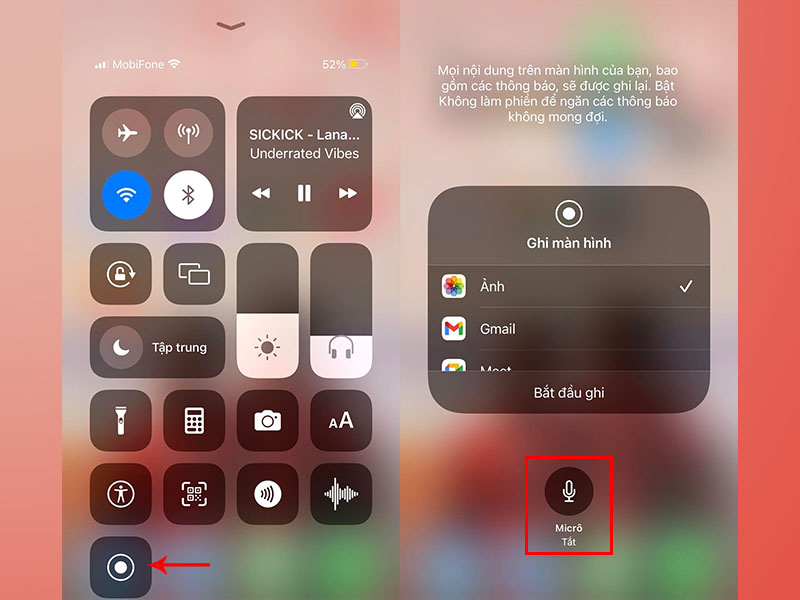
Cách bật ghi màn hình iPhone có tiếng micro
- Bạn có thể nhấn vào thanh thời gian màu đỏ ở trên cùng hoặc ở góc bên trái màn hình để dừng ghi lại.
- Một cửa sổ sẽ bật lên và hỏi bạn có muốn dừng ghi hay không, hãy chọn dừng.
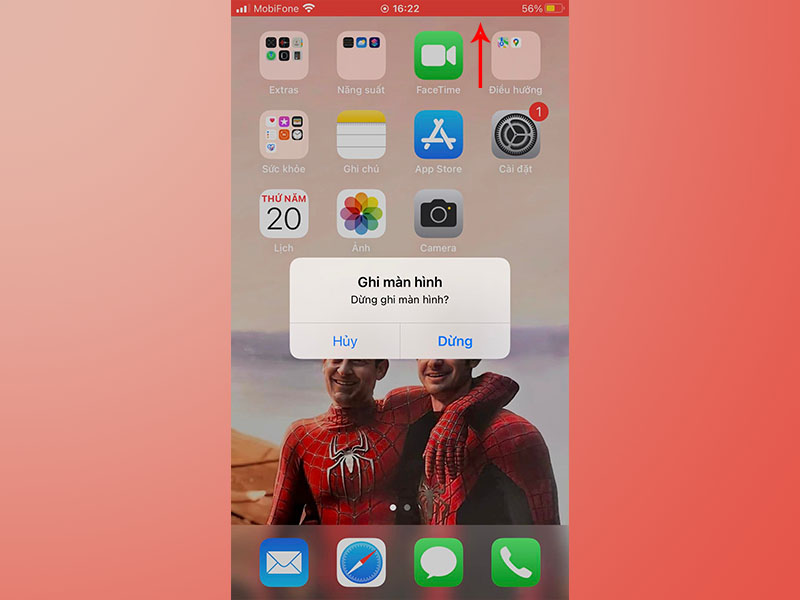
Chạm vào thanh đỏ trên cùng để dừng quay màn hình
Tùy chọn thứ hai chi tiết hơn sẽ là bấm nút biểu tượng ghi màn hình mà không cần phải giữ. Thiết bị sẽ tự động đếm ngược và quay toàn màn hình của bạn.
Sau khi quay màn hình iPhone có tiếng xong, bạn có thể vào ứng dụng Ảnh để xem lại video và chia sẻ nó cho người thân và bạn bè của bạn. Dù lý do là gì khi ghi lại màn hình, các hướng dẫn này sẽ giúp bạn có thể thao tác nhanh hơn, đơn giản hơn và hoàn hảo trong việc hướng dẫn tốt nhất.
Bạn nghĩ sao về cách quay màn hình iPhone có tiếng? Hãy để lại phần bình luận bên dưới cho chúng mình biết nhé. Cảm ơn các bạn đã đọc qua bài viết của Viện Di Động.
Xem thêm:
- 3 cách xem Youtube không có quảng cáo hiệu quả nhất trên mọi thiết bị
- 3 cách để thay đổi hình nền iPhone đẹp và đúng kích thước
- 3 cách tìm kiếm ảnh gốc trên mạng xã hội để tải về vô cùng dễ dàng
Viện Di Động








Bình luận & hỏi đáp